
Call of Duty Vanguard đã trở thành trò chơi được đánh giá cao nhất và được chơi nhiều nhất nhờ đồ họa độc đáo và sức mạnh mà mỗi người chơi nhận được. Tuy nhiên, một số lỗi của nhà phát triển khiến người chơi không thể thu được đầy đủ lợi ích. Một trong những lỗi phổ biến nhất là lỗi nhà phát triển 6032 Vanguard. Lỗi nhà phát triển là lỗi nhà phát triển xảy ra do mã tập lệnh không hợp lệ và trục trặc trong thiết bị phát trực tuyến. Các phương pháp khắc phục lỗi nhà phát triển 6032 được giải thích trong bài viết. Bạn cũng có thể đã thấy một lỗi nhà phát triển khác, lỗi nhà phát triển 5573. Các phương pháp khắc phục lỗi này cũng được giải thích trong bài viết và ngoài ra, bạn có thể tìm thấy câu trả lời để khắc phục lỗi nhà phát triển 6036. Đọc toàn bộ bài viết để tìm các phương pháp để sửa lỗi.
Cách khắc phục lỗi Call Of Duty Vanguard Dev 6032 trên hệ thống Windows 10?
Những lý do được liệt kê trong phần này có thể gây ra lỗi nhà phát triển khi chơi Vanguard.
Cài đặt chưa hoàn tất: Nếu quá trình cài đặt COD Vanguard của bạn chưa hoàn tất, bạn có thể gặp phải lỗi này.
Trình điều khiển GPU đã lỗi thời: Trò chơi có rất nhiều yếu tố hình ảnh; trình điều khiển GPU lỗi thời có thể không hỗ trợ trò chơi.
Hệ điều hành lỗi thời: Hệ điều hành lỗi thời có thể cản trở hiệu suất của trò chơi và lỗi này có thể xảy ra.
Kết nối internet kém: Cần có kết nối internet mạnh và ổn định để chơi trò chơi, do đó, mạng kém có thể gây ra lỗi này.
Sự cố máy chủ: Lỗi có thể do lỗi và trục trặc trong trò chơi và máy chủ có thể ngừng hoạt động.
Sự can thiệp của phần mềm chống vi-rút: Đôi khi phần mềm chống vi-rút của bên thứ ba có thể can thiệp vào trò chơi và gây ra lỗi nhà phát triển này.
Không có đặc quyền của quản trị viên: Nếu trò chơi của bạn không có đặc quyền của quản trị viên, bạn có thể gặp lỗi nhà phát triển này.
Bộ nhớ ảo không đủ: Bạn có thể gặp phải lỗi này nếu bộ nhớ ảo của bạn không đủ.
Để khắc phục lỗi phát triển trong COD Vanguard, bạn có thể sử dụng các phương pháp được giải thích trong phần này.
Phương pháp 1: Đảm bảo máy chủ trò chơi COD Vanguard đang chạy
Đôi khi mã lỗi xuất hiện do lỗi máy chủ Activision. Tốt nhất là đợi nhóm kỹ thuật của Activision hoặc COD Vanguard điều tra và giải quyết vấn đề trong trường hợp như vậy. Bạn có thể tham khảo trang Dịch vụ trực tuyến hỗ trợ COD Vanguard của Activision để biết thêm thông báo về việc bảo trì hoặc thời gian ngừng hoạt động của máy chủ và các thông tin liên quan khác.

Phương pháp 2: Chạy Battle.net với tư cách quản trị viên
Một lý do phổ biến cho lỗi là thiếu đặc quyền quản trị. Bạn cần cấp quyền quản trị cho ứng dụng để sửa lỗi Call of Duty Vanguard Dev 6032 trên hệ thống Windows 10.
1. Nhấp chuột phải vào ứng dụng Battle.net trên máy tính để bàn và nhấp vào Thuộc tính.
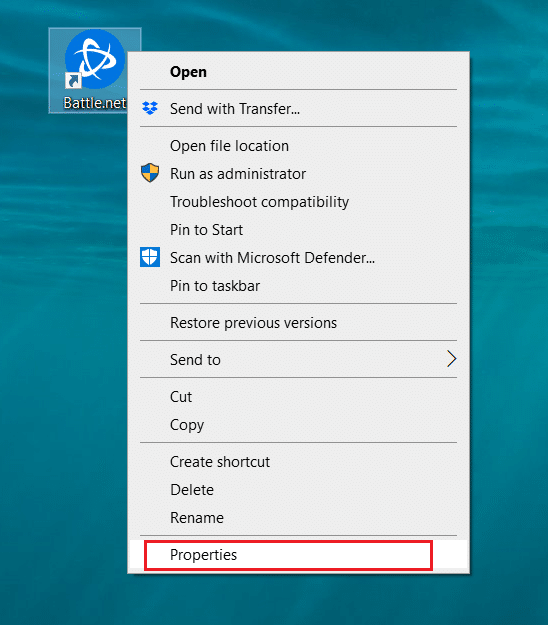
2. Chuyển đến tab Tương thích.
3. Chọn Chạy chương trình này với tư cách quản trị viên.
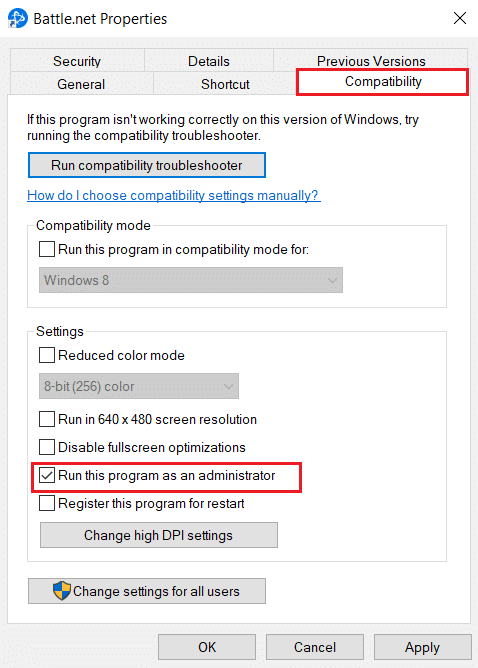
4. Nhấp vào nút Áp dụng và OK để cấp quyền quản trị viên.
Phương pháp 3: Cập nhật hệ thống Windows
Sử dụng hệ điều hành lỗi thời Windows có thể gây ra lỗi; bạn có thể thử cập nhật hệ điều hành của mình lên phiên bản mới nhất để khắc phục lỗi. Thực hiện theo các hướng dẫn trong hướng dẫn được cung cấp tại đây để cập nhật hệ điều hành của bạn Windows trên máy tính của bạn.
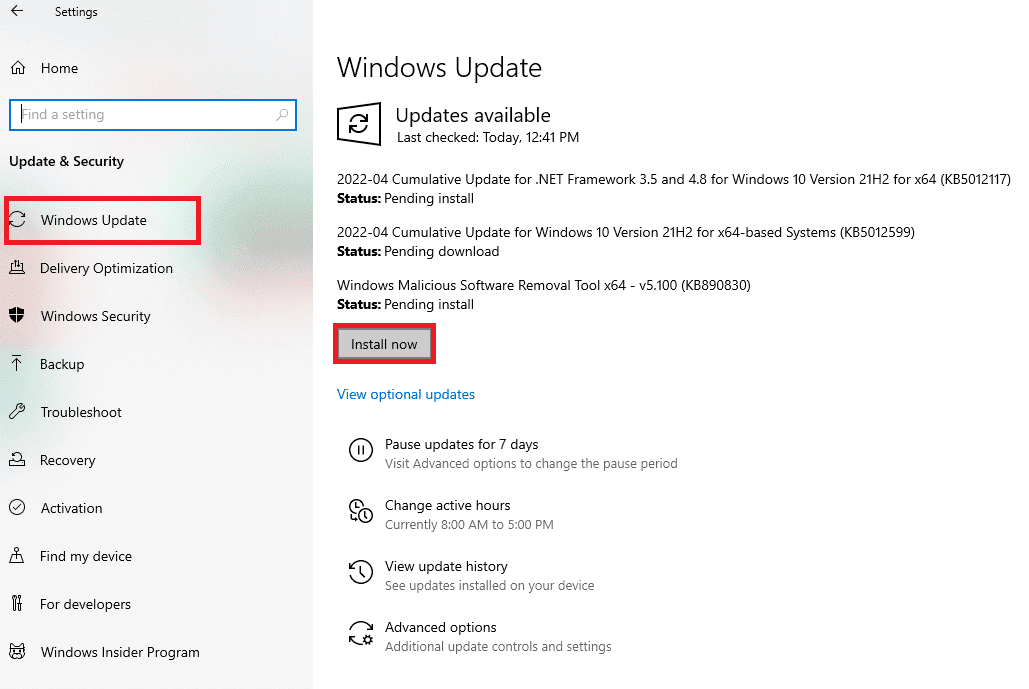
Phương pháp 4: Cập nhật driver card đồ họa
Nếu trình điều khiển GPU đã lỗi thời trên máy tính của bạn, bạn có thể gặp lỗi nhà phát triển 6032 Vanguard khi chơi. Bạn có thể thử cập nhật nó lên phiên bản mới nhất bằng cách làm theo các bước trong hướng dẫn để khắc phục lỗi. Nếu cập nhật trình điều khiển không khắc phục được lỗi, bạn có thể thử cài đặt lại trình điều khiển trên hệ thống của mình Windows 10 từ hướng dẫn của chúng tôi.

Phương pháp 5: Tắt phần mềm chống vi-rút của bên thứ ba (nếu có)
Nếu bạn đang sử dụng phần mềm chống vi-rút của bên thứ ba trên máy tính của mình, phần mềm này có thể đang chặn trò chơi và bạn có thể gặp phải lỗi này. Bạn có thể thử tắt tạm thời phần mềm chống vi-rút trên hệ thống của mình Windows 10 bằng cách làm theo hướng dẫn trong hướng dẫn của chúng tôi.

Phương pháp 6: Mở rộng bộ nhớ ảo
Nếu bộ nhớ ảo của máy tính đang chạy Windows không đủ để hỗ trợ ứng dụng, bạn có thể gặp phải những vấn đề này. Bạn có thể sử dụng các bước trong phương pháp này để mở rộng bộ nhớ ảo trên máy tính của mình nhằm khắc phục các sự cố này và lỗi nhà phát triển 6032 trong COD Vanguard.
1. Mở hộp thoại Run bằng cách nhấn đồng thời các phím Windows +R
2. Nhập sysdm.cpl vào hộp và nhấp vào OK.
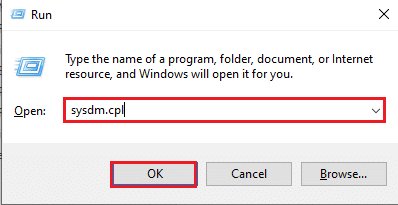
3. Chuyển đến tab Nâng cao và nhấp vào nút Cài đặt… trong phần Hiệu suất.
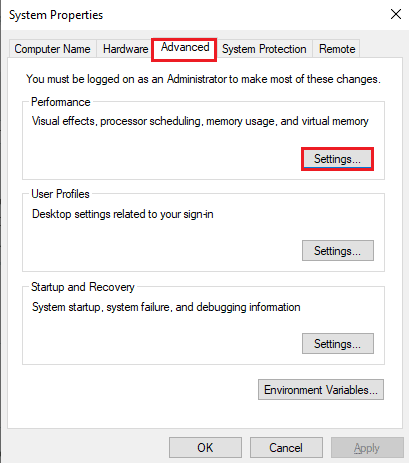
4. Chuyển đến tab Nâng cao và nhấp vào nút Thay đổi… trong phần Bộ nhớ ảo.

5. Bỏ chọn Tự động quản lý kích thước tệp hoán trang cho tất cả các ổ đĩa và chọn Kích thước tùy chỉnh.
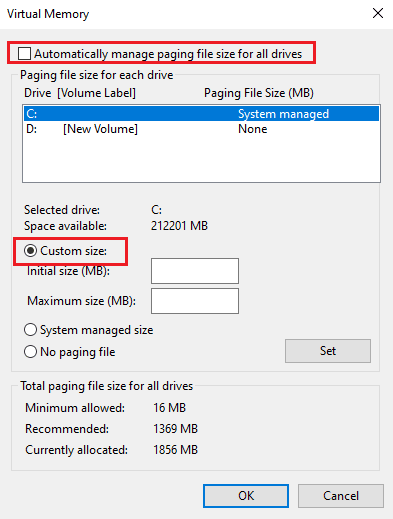
6. Nhập các giá trị kích thước bộ nhớ vào các trường và nhấp vào OK.
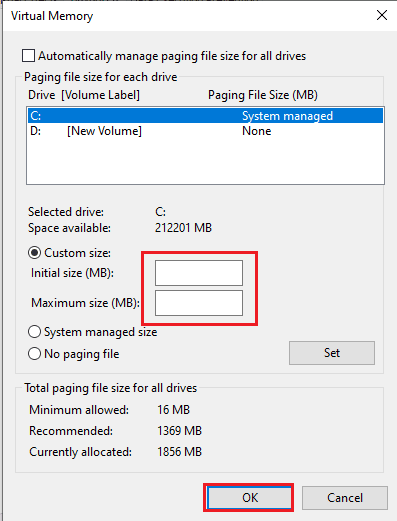
7. Nhấp vào các nút OK trong tất cả các cửa sổ và khởi động lại máy tính của bạn.
Phương pháp 7: Sửa game Vanguard COD
Nếu có lỗi hoặc trục trặc trong Vanguard, bạn có thể gặp lỗi nhà phát triển 6032 Vanguard. Bạn có thể thử sửa nó bằng công cụ Blizzard trên PC hệ thống của mình Windows.
1. Mở ứng dụng Blizzard Battle.net từ thanh tìm kiếm.
2. Nhấp vào biểu tượng Call of Duty Vanguard và nhấp vào Tùy chọn.
3. Nhấp vào Quét và sửa chữa.
4. Nhấp vào Bắt đầu quét và đợi quá trình hoàn tất.

Phương pháp 8: Cài đặt lại trò chơi
Cách cuối cùng để sửa lỗi trò chơi và loại bỏ lỗi nhà phát triển là cài đặt lại trò chơi trên PC của bạn Windows.
1. Mở ứng dụng Cài đặt bằng cách nhấn các phím lại với nhau Windows + Tôi và nhấp vào Cài đặt ứng dụng.
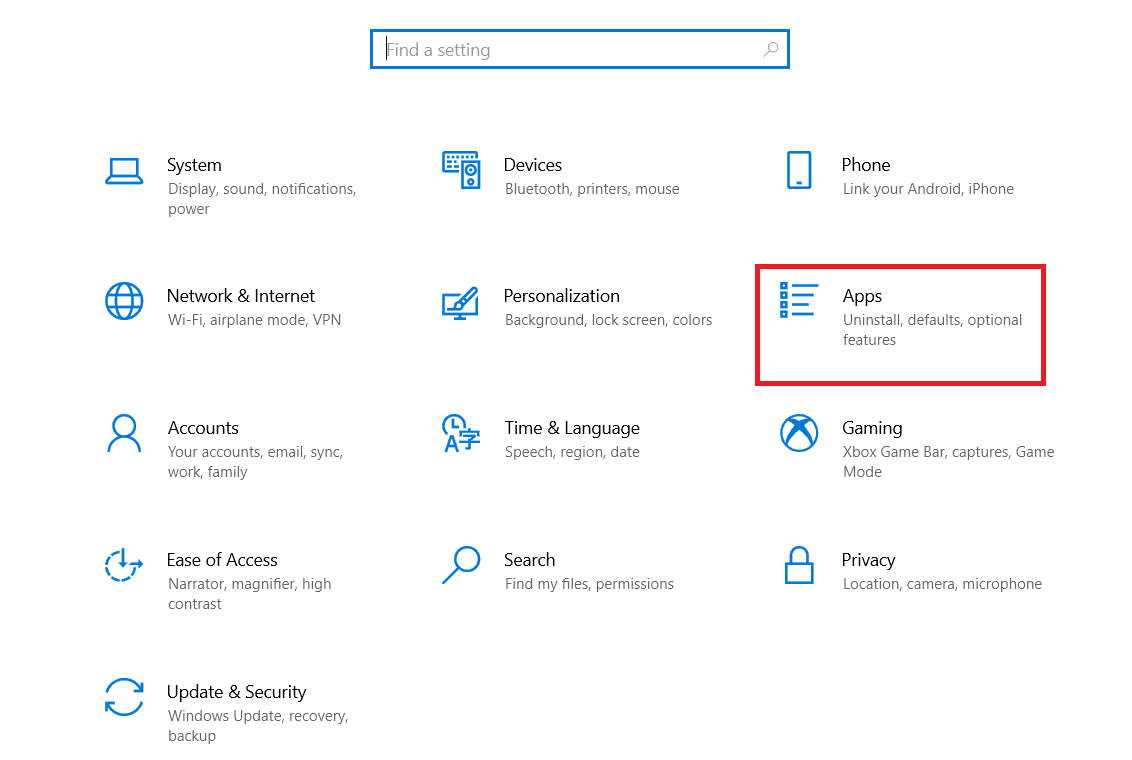
2. Nhấp vào ứng dụng Call of Duty Vanguard và nhấp vào nút Gỡ cài đặt.
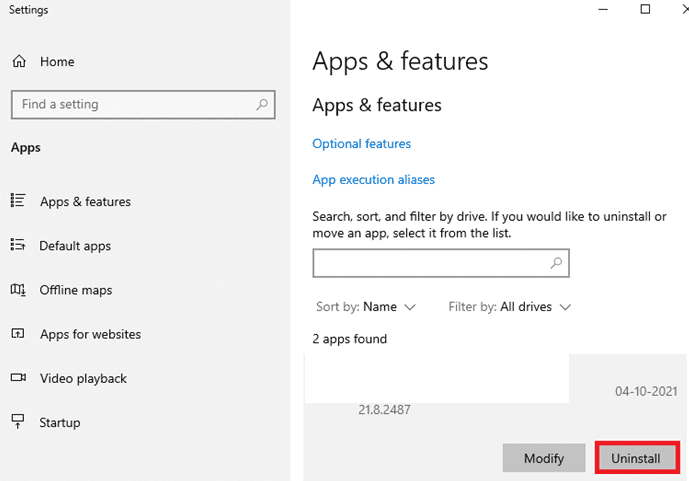
3. Nhấp vào nút Gỡ cài đặt trong cửa sổ xác nhận.
4. Nhấp vào Có trong cửa sổ UAC.
5. Nhấp vào Có trong cửa sổ xác nhận để gỡ cài đặt ứng dụng.
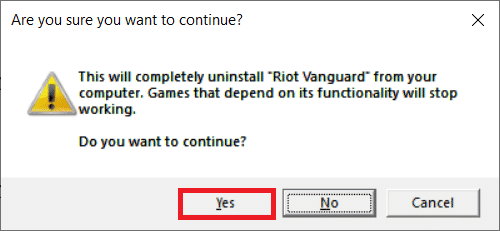
6. Tìm kiếm %localappdata% trong thanh tìm kiếm và nhấn Enter.
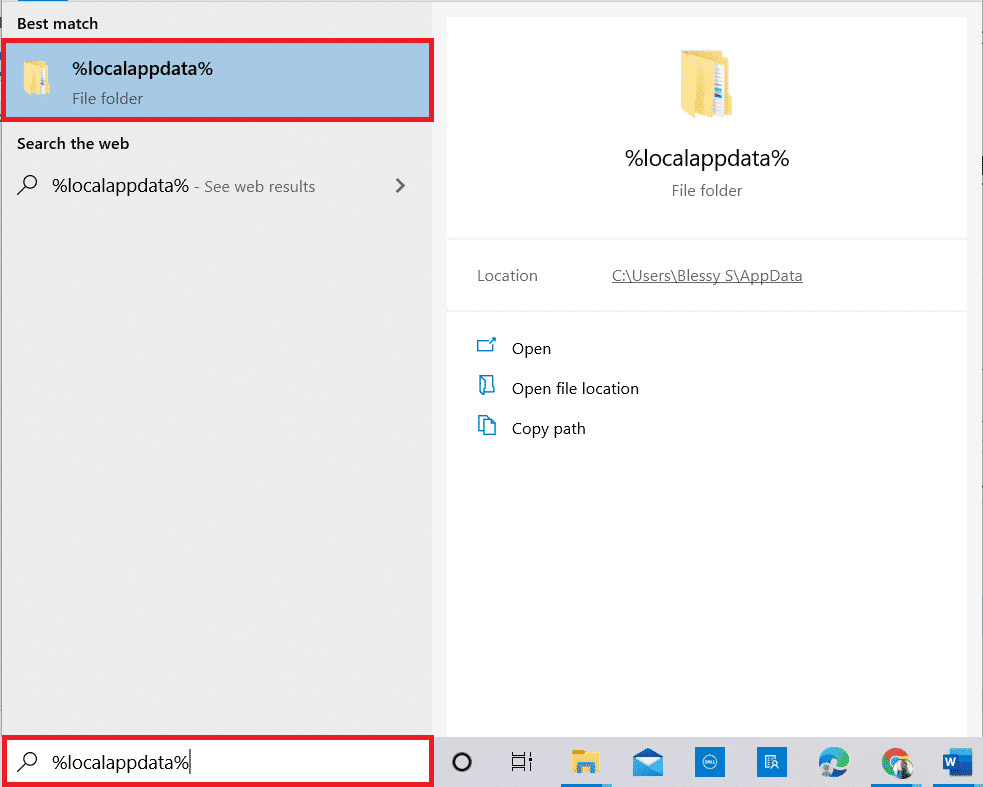
7. Loại bỏ COD Vgóc nghiêng thư mục.
8. Sau đó mở thư mục %appdata% từ thanh tìm kiếm hệ thống Windows và xóa tiên phong COD thư mục một lần nữa.
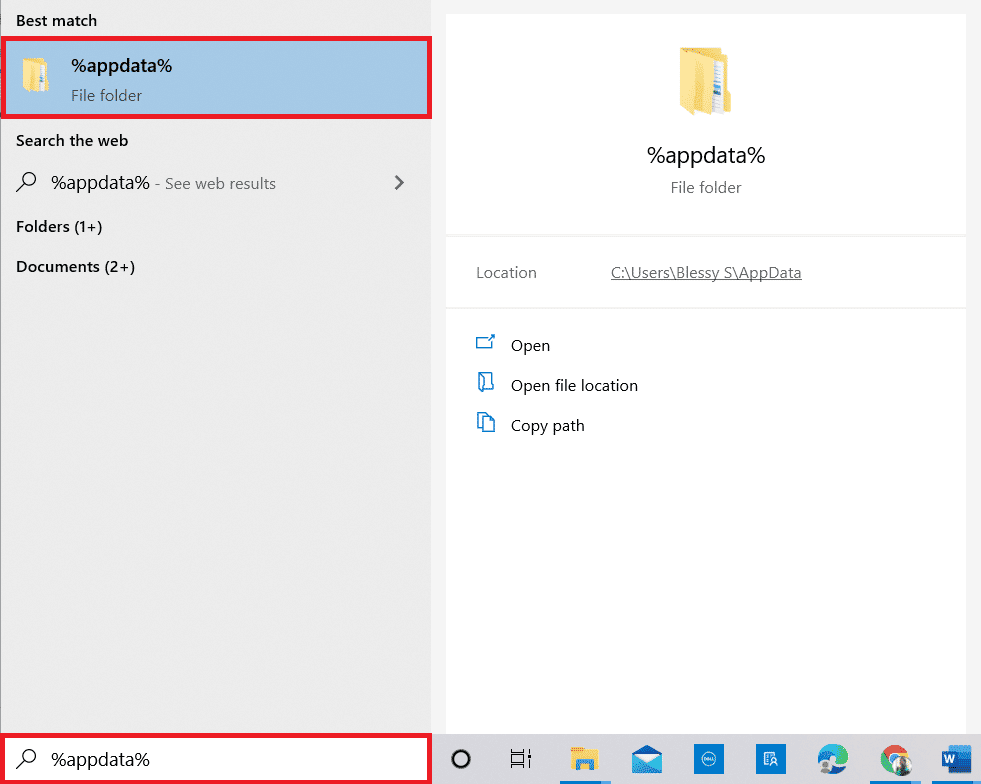
9. Sau đó khởi động lại máy tính của bạn.
10. Cuối cùng, hãy truy cập trang tải xuống Call of Duty Vanguard và cài đặt lại trò chơi.
Lưu ý: Để cài đặt lại trò chơi mà không cần mua lại, bạn phải đăng nhập vào tài khoản Battle.net của mình.
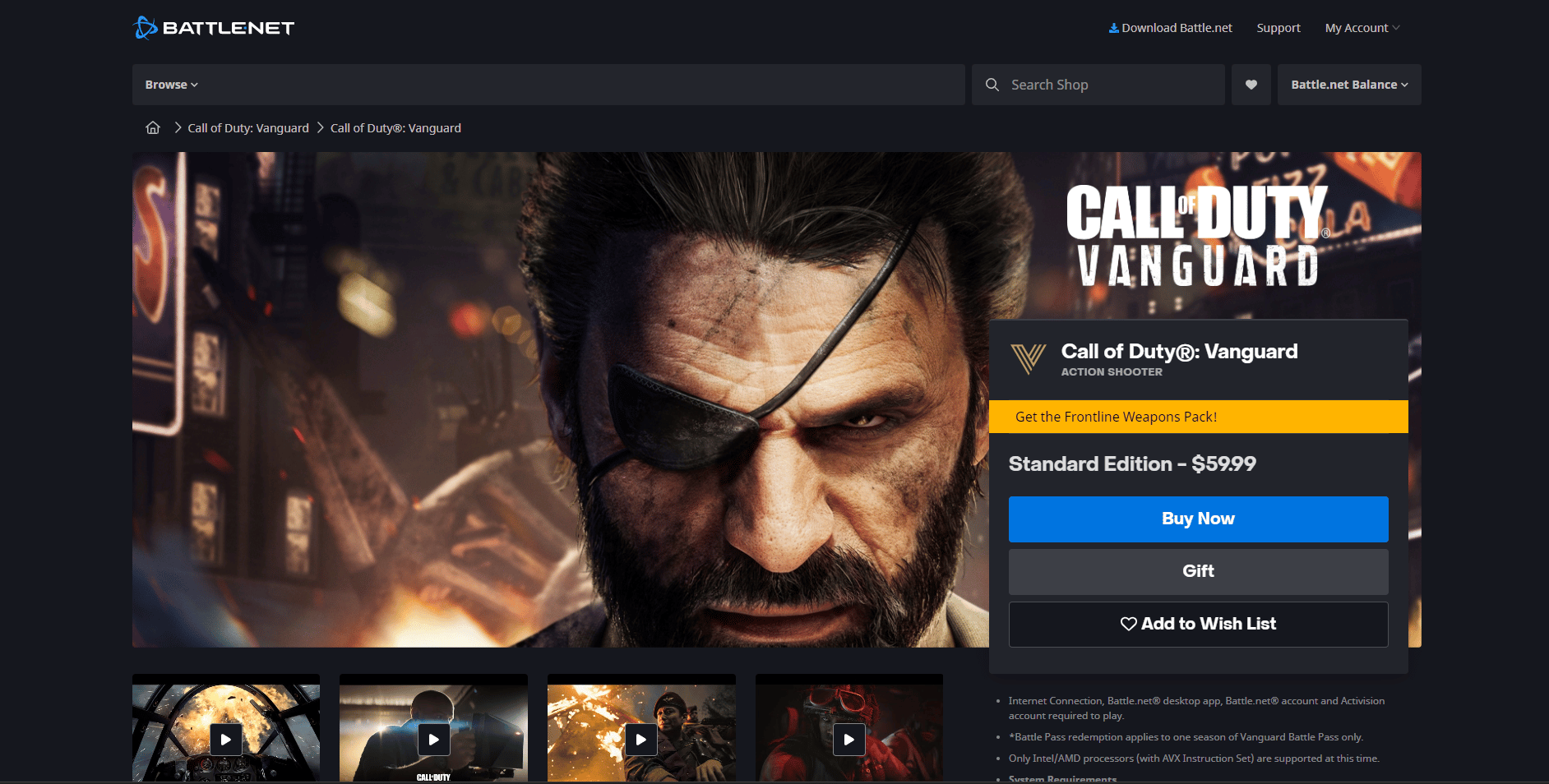
Phương pháp 9: Liên hệ với dịch vụ khách hàng
Phương án cuối cùng, hãy liên hệ với nhóm hỗ trợ khách hàng và giải quyết lỗi nhà phát triển 6032 Vanguard. Truy cập trang Hỗ trợ Blizzard.

Do đó, đây là những phương pháp để khắc phục lỗi Dev 6032 Vanguard trên hệ thống của bạn Windows 10.
Lỗi nhà phát triển 5573 là gì?
Lỗi nhà phát triển COD Vanguard 5573 có thể xảy ra vì những lý do sau:
Các tệp bị hỏng: Nếu các tệp trên thiết bị của bạn bị hỏng, chúng có thể gây ra lỗi cho nhà phát triển.
Máy tính không tương thích: Nếu máy tính của bạn không tương thích với trò chơi, bạn có thể gặp lỗi nhà phát triển này.
Lựu đạn chiến thuật: Lỗi thường xảy ra nhất khi người chơi cố gắng sử dụng lựu đạn chiến thuật để thoát khỏi một tình huống. Ngoài ra, lỗi này có thể xảy ra nếu người chơi đang sử dụng skin yêu cầu đồ họa cao.
Trình điều khiển GPU đã lỗi thời: Trò chơi có rất nhiều yếu tố hình ảnh; trình điều khiển GPU lỗi thời có thể không hỗ trợ trò chơi.
Kết nối internet kém: Cần có kết nối internet mạnh và ổn định để chơi trò chơi, do đó, mạng kém có thể gây ra lỗi này.
Lớp phủ được bật: Lớp phủ được bật có thể ngăn trò chơi chạy hiệu quả.
Can thiệp vào các ứng dụng chạy nền: Các ứng dụng chạy ngầm có thể cản trở trò chơi.
Làm cách nào để sửa lỗi nhà phát triển 5573?
Lỗi nhà phát triển có thể được khắc phục bằng cách thực hiện một số chỉnh sửa nhỏ trên thiết bị. Thực hiện theo các phương pháp trong phần này để sửa lỗi.
Phương pháp 1: Khởi động lại máy tính của bạn
Để khởi động lại máy tính với hệ thống Windowscắm chìa khóa Windows và nhấp vào biểu tượng nguồn > Khởi động lại.
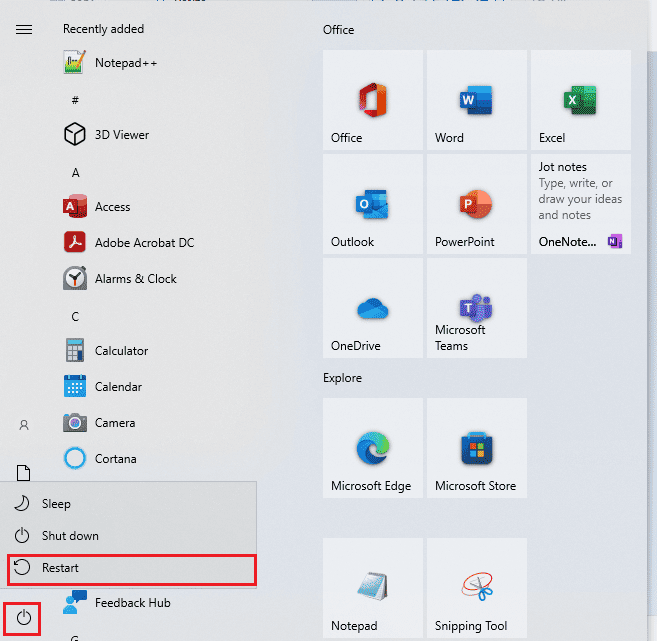
Phương pháp 2: Kiểm tra tính tương thích của trò chơi
Một trong những nguyên nhân chính của lỗi nhà phát triển này là do trò chơi không tương thích với máy tính đang chạy Windows. Đọc hướng dẫn của chúng tôi để tìm hiểu các yêu cầu để cài đặt COD Vanguard và đảm bảo thông số kỹ thuật PC của bạn đáp ứng các yêu cầu.

Phương pháp 3: Khắc phục sự cố kết nối internet của bạn
Nếu mạng kết nối với thiết bị của bạn yếu, bạn có thể không chơi được trò chơi. Bạn có thể tham khảo hướng dẫn được cung cấp tại đây để khắc phục sự cố kết nối internet.
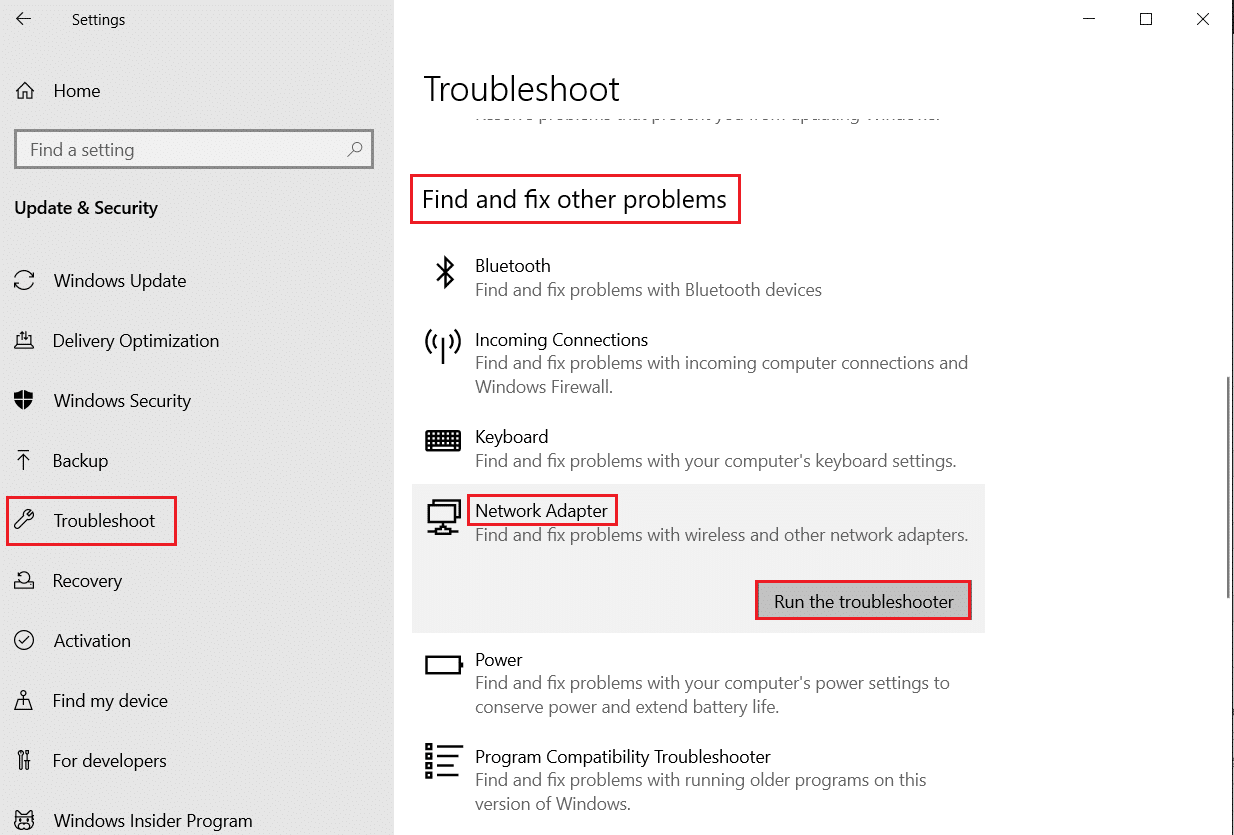
Phương pháp 4: Đóng ứng dụng nền
Một lý do khác có thể là do có nhiều ứng dụng nền trên máy tính của bạn. Bạn có thể thử đóng các ứng dụng này bằng cách làm theo các bước trong hướng dẫn được cung cấp tại đây để khắc phục lỗi.
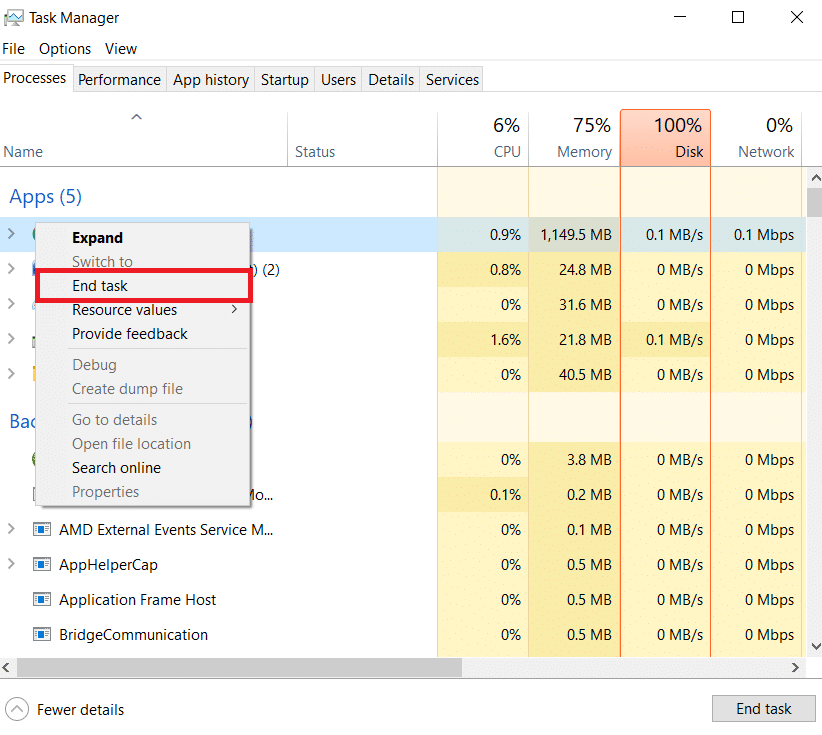
Phương pháp 5: Cập nhật driver card đồ họa
Nếu bạn đang sử dụng trình điều khiển đồ họa lỗi thời, bạn có thể gặp phải lỗi này. Bạn có thể đọc bài hướng dẫn cách cập nhật driver card đồ họa trên máy tính để khắc phục lỗi.
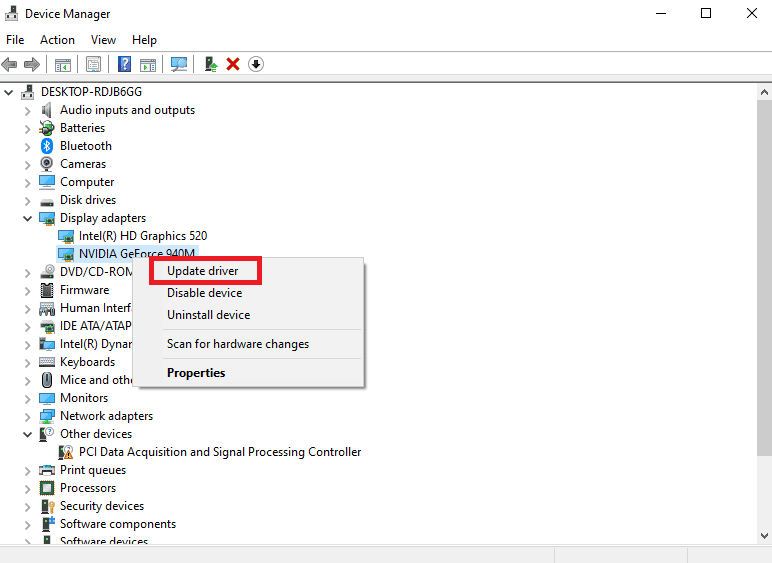
Phương pháp 6: Tránh lựu đạn và da
Nếu bạn đang sử dụng lựu đạn chiến thuật hoặc skin đồ họa cao cho nhân vật của mình, bạn có thể gặp phải lỗi này. Tránh sử dụng các chức năng bổ sung này để sửa lỗi.
Phương pháp 7: Sửa chữa tập tin hệ thống
Nếu các tệp trên máy tính của bạn bị hỏng, thiếu hoặc bị phần mềm độc hại làm hỏng, bạn có thể gặp phải lỗi này. Bạn có thể làm theo hướng dẫn trong hướng dẫn sửa chữa các tệp hệ thống trên máy tính của mình để khắc phục lỗi nhà phát triển 6036.
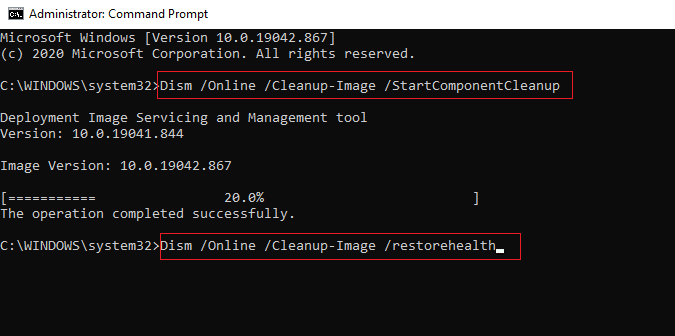
Phương pháp 8: Tắt lớp phủ
Tính năng lớp phủ cho phép các ứng dụng hoạt động với các ứng dụng khác trên máy tính của bạn. Tuy nhiên, điều này có thể cản trở hoạt động hiệu quả của ứng dụng Vanguard và bạn có thể gặp những sự cố này với lỗi COD Vanguard Dev 5573.
Tùy chọn I: Vô hiệu hóa lớp phủ Discord
Nếu tính năng lớp phủ được bật trong ứng dụng Discord, màn hình có thể bị lỗi hoặc trò chơi có thể tự khởi động lại. Đọc hướng dẫn về cách tắt lớp phủ Discord trên máy tính của bạn để khắc phục sự cố.
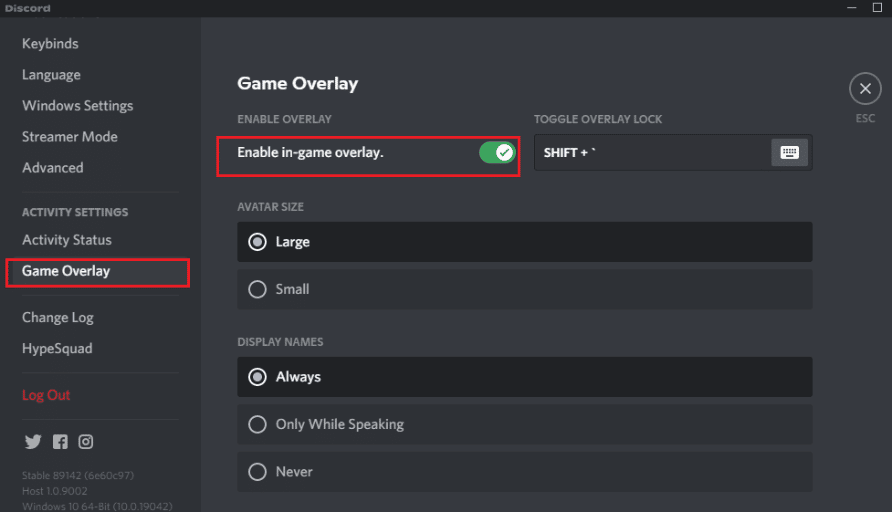
Tùy chọn II: Vô hiệu hóa Xbox Game Bar
Xbox Game Bar trên PC của bạn có thể gây ra sự cố; bạn có thể thử vô hiệu hóa nó để sửa chúng.
1. Nhấn các phím Windows + I để mở Cài đặt và nhấp vào Trò chơi.

2. Tắt công tắc trên thanh Enable Xbox Game để cho phép bạn quay clip trò chơi, trò chuyện với bạn bè và nhận lời mời chơi trò chơi.
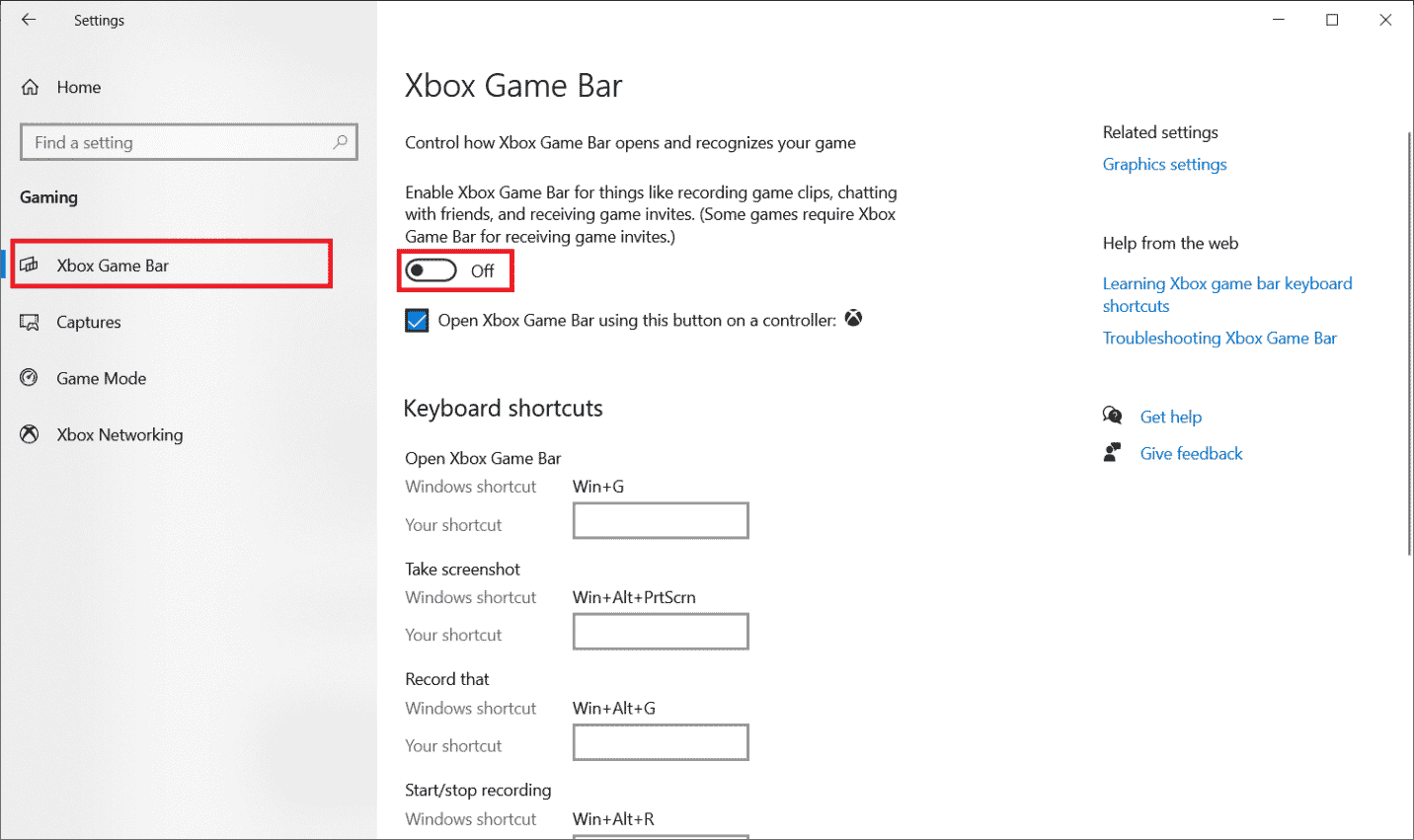
Tùy chọn III: Vô hiệu hóa Trải nghiệm NVIDIA GeForce
Nếu đang sử dụng cạc đồ họa NVIDIA, bạn có thể thử tắt GeForce Experience để khắc phục sự cố. Làm theo hướng dẫn để tắt Trải nghiệm NVIDIA GeForce trên PC của bạn để khắc phục lỗi nhà phát triển COD Vanguard 6032.
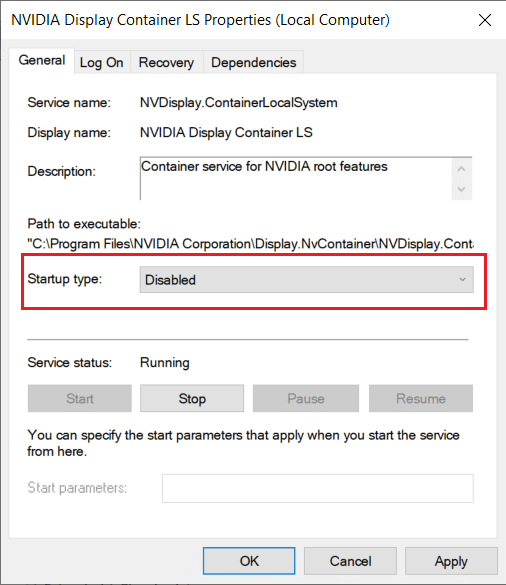
Phương pháp 9: Quét và sửa chữa Vanguard COD
Một phương pháp khác để khắc phục sự cố và sửa lỗi nhà phát triển 6032 Vanguard trong trò chơi là sửa trò chơi trên máy tính bằng Windows. Bạn có thể làm theo các hướng dẫn đã thảo luận trước đó để sửa chữa trò chơi và khắc phục sự cố.
Phương pháp 10: Cài đặt lại COD Vanguard
Nếu lỗi Call of Duty Vanguard vẫn chưa được khắc phục, bạn có thể thử cài đặt lại trên máy tính để khắc phục lỗi của nhà phát triển. Làm theo hướng dẫn đã giải thích trước đó để cài đặt lại Vanguard nhằm khắc phục lỗi nhà phát triển 6032 và các mã lỗi khác.
Dưới đây là các phương pháp khắc phục lỗi Call of Duty Vanguard Dev 5573 trên hệ thống của bạn Windows 10.
***
Bài viết nói về các phương pháp khắc phục lỗi Call of Duty Vanguard Dev 6032 trên hệ thống của bạn Windows 10. Các phương pháp sửa mã lỗi 5573 và 6036 cũng đã được phát triển. Vui lòng để lại đề xuất và thắc mắc của bạn trong phần nhận xét và cho chúng tôi biết phương pháp nào đã xóa mã lỗi thành công.
